Obsah stránky
Recenze a ocenění

Jak všichni víme, Roblox je ve výchozím nastavení nainstalován na systémový oddíl (obvykle disk C). To je pro mnoho hráčů frustrující, protože to zabírá místo na disku C, aniž by jim to dalo na výběr. Jak tedy změnit umístění souborů Robloxu?
Pokud vás tento problém trápí, nebojte se! V tomto článku z EaseUS vám pomůžeme snadno přesunout Roblox na jiný disk.
| Funkční řešení | Podrobné řešení problémů |
|---|---|
| Způsob 1. Automatický převod | Krok 1. Spusťte EaseUS Todo PCTrans na svém počítači. Přejděte na „Migrace aplikací“ a klikněte na... Úplný postup |
| Způsob 2. Ruční přenos | Krok 1. Otevřete Průzkumník souborů a přejděte do výchozího umístění Robloxu... Úplný postup |
Způsob 1. Automatické přesunutí Robloxu na jiný disk
Přesun nainstalované aplikace na jiný disk může být složitý, protože zahrnuje řadu dat, jako jsou různé položky, inventář, uživatelská data, projekty, mezipaměť atd. Proto potřebujete profesionální nástroj pro migraci dat, jako je EaseUS Todo PCTrans Professional .
Tento software vám umožňuje přenášet programy z disku C na disk D pomocí několika jednoduchých kliknutí. Zajišťuje, že všechna relevantní data Robloxu mohou být přenesena na nový disk současně, což znamená, že jej můžete spustit, jakmile je proces přenosu dokončen.
Postupujte podle níže uvedených pokynů pro automatický přenos Roblox Playeru a Roblox Studia na jiný disk:
Krok 1. Spusťte EaseUS Todo PCTrans na svém počítači
Přejděte do sekce „Lokální migrace“ a kliknutím na tlačítko „Start“ pokračujte.

Krok 2. Vyberte programy, které chcete přesunout z disku C na jiný disk
1. Zaškrtněte disk C a vyberte programy (označené jako „Ano“), které chcete přenést.
2. Klikněte na ikonu trojúhelníku a vyberte jako cíl jiný disk v počítači. Kliknutím na tlačítko „Přenést“ spusťte proces.

Krok 3. Dokončete přenos
Trpělivě vyčkejte na dokončení procesu přenosu a klikněte na tlačítko „OK“ pro potvrzení.

Po dokončení můžete v případě potřeby restartovat počítač. Tím se všechny změny uloží do paměti počítače a poté můžete spouštět programy z jiného pevného disku bez nutnosti opětovné instalace.
Kromě přesunutí Robloxu jej můžete také úplně odinstalovat, abyste uvolnili místo na disku.
Jak odinstalovat Roblox na PC a Macu
Pokud se chcete naučit, jak automaticky a ručně odinstalovat Roblox na Windows PC/Mac, tento příspěvek bude obsahovat vše, co chcete vědět.
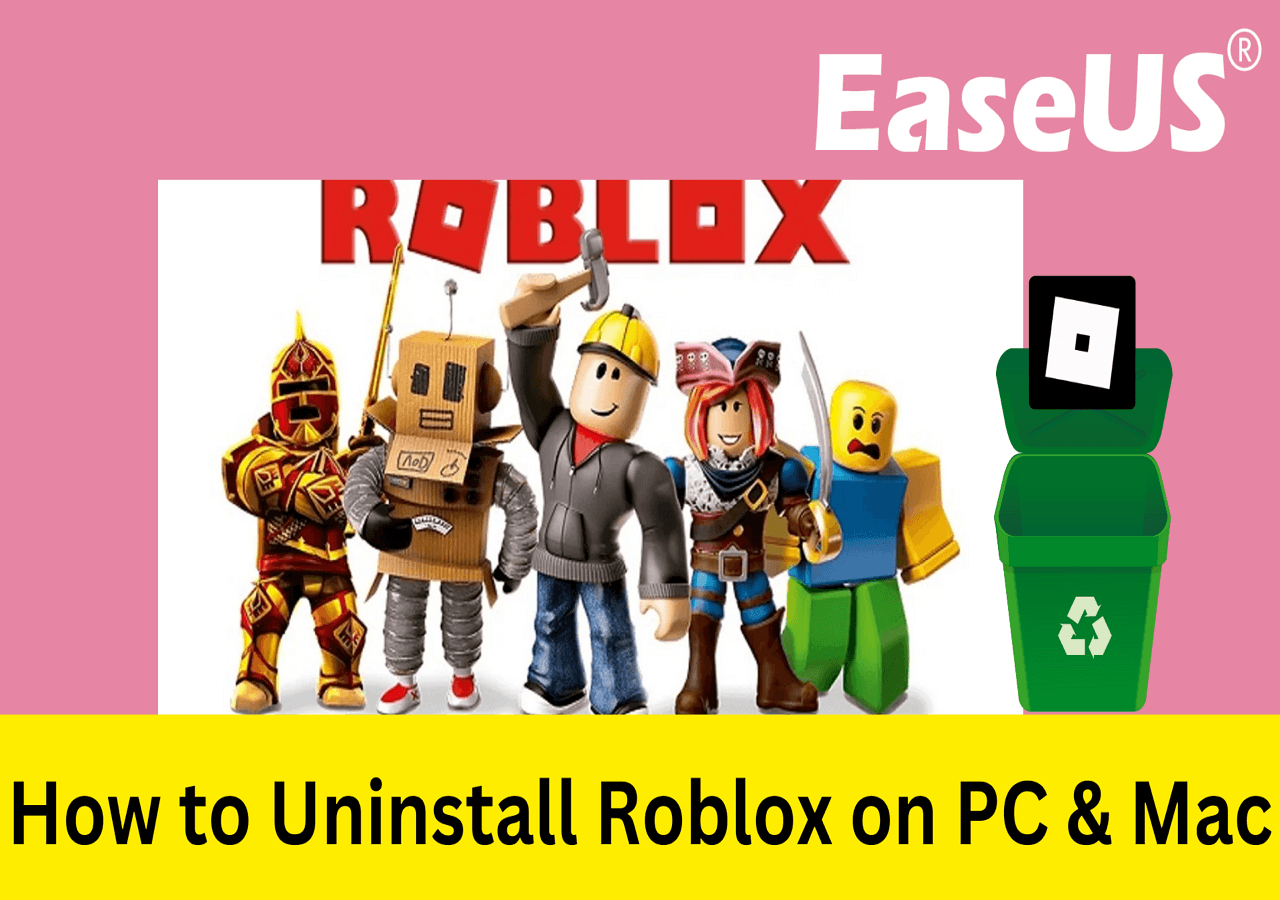
Uspěli jste s migrací na Roblox? Pokud ano, neváhejte se o tento praktický nástroj podělit se svými přáteli!
Způsob 2. Ruční přesun Robloxu na jiný disk
Pokud vás zajímá , co mi zabírá místo na disku C , Roblox za to nese určitou odpovědnost. Možná byste to tedy měli přenést na jiný disk. Pro ty, kteří nemají rádi software třetích stran, nabízíme také manuální metodu migrace Robloxu mezi dvěma různými disky.
- Upozornění:
- Je třeba poznamenat, že Roblox nemůžete mít na jiném disku odinstalací a opětovnou instalací, protože bude znovu nainstalován na systémový oddíl podle výchozího nastavení.
Chcete-li ručně přesunout Roblox na jiný disk, postupujte podle těchto kroků:
Krok 1. Otevřete Průzkumník souborů a přejděte do výchozího umístění Robloxu: C:\Program Files (x86)\Roblox

Krok 2. Klikněte pravým tlačítkem myši na složku Roblox a vyberte možnost „Vyjmout“.
Krok 3. Poté přejděte na cílovou jednotku a vložte do ní složku.
Následující video vám ukáže více podrobností. Mnoho hráčů však hlásilo, že se Roblox po spuštění znovu nainstaloval na disk C, takže váš počítač měl nainstalované dva Robloxy současně. Navíc se všechny aktualizace obsahu a záplaty ve výchozím nastavení stáhnou na disk C.

Nástroj třetí strany, jako je EaseUS Todo PCTrans, by vám tedy měl pomoci s migrací Robloxu na jiné místo a zajistit, aby tam zůstal. Pokud se vám Roblox nepodařilo přesunout, přejděte prosím k postupu 1, kde najdete pokročilejší způsob přenosu.
Zde je několik dalších témat, o kterých hráči Robloxu často diskutují. Podívejte se, jestli vás něco zajímá.
Závěr
Přesunutí Robloxu na jiný disk nejen řeší nedostatek místa na disku C, ale také zvyšuje výkon počítače. Ze dvou metod uvedených na této stránce nabízí EaseUS Todo PCTrans nejefektivnější a nejbezpečnější způsob, jak přesouvat programy mezi pevnými disky během několika sekund. Stáhněte si jej nyní, pokud chcete, aby byl tento proces pohodlnější.
Nejčastější dotazy k přesunutí Robloxu na jiný disk
Zde je několik dalších souvisejících otázek, na které se můžete odvolat, pokud máte další pochybnosti.
1. Zabírá Roblox místo na disku?
Minimální požadavek na úložný prostor pro Roblox je 1 GB. Mnoho hráčů však uvádí, že se jim neustále zobrazuje varování, že je úložného prostoru málo. To může být způsobeno neustálými aktualizacemi obsahu a stahováním datových zdrojů.
2. Jak si nainstaluji Roblox na disk D?
Roblox nenabízí hráčům možnost vybrat si, na který disk se má hra nainstalovat. Jediným způsobem je tedy přesunout ji na disk D pomocí migračního nástroje od jiného výrobce nebo ručním kopírováním.
3. Proč Roblox zabírá tolik paměti?
To může být způsobeno slabou optimalizací hry, více aplikacemi náročnými na zdroje na pozadí, nevhodným nastavením hry, hardwarovými omezeními atd. To vše může vést k vysokému využití paměti.
O autorovi
Aktualizováno uživatelem
Recenze a ocenění
Product Reviews
-
EaseUS Todo PCTrans Free is a useful and and reliable software solution created to serve in computer migration operations, be it from one machine to another or from an earlier version of your OS to a newer one.
Read More -
EaseUS Todo PCTrans is by the folks at EaseUS who make incredible tools that let you manage your backups and recover your dead hard disks. While it is not an official tool, EaseUS has a reputation for being very good with their software and code.
Read More
-
It offers the ability to move your entire user account from your old computer, meaning everything is quickly migrated. You still get to keep your Windows installation (and the relevant drivers for your new PC), but you also get all your apps, settings, preferences, images, documents and other important data.
Read More
Související články